

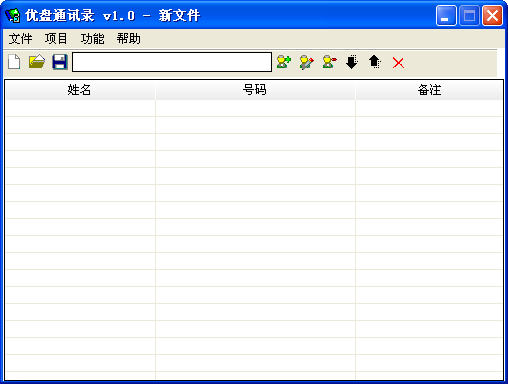
 (图一) |  (图二) |
 (图三) | 在任意一个文本文件上面点右键,在弹出的右键菜单中选择“打开方式”,(见图三)这时会弹出“打开方式”对话框,单击列表框中的“Microsoft Word for Windows”,需要注意的是在应用程序列表框下面有一个“始终使用该程序打开这些文件”的选项,选上这个选项,文本文件的缺省打开方式就会变成Word,不选择这个选项,文本文件的缺省打开方式不会变,而只是在“打开方式”菜单下多出一项“Word”的选项,把这个选项前面的对勾去掉,最后单击对话框下方的“确定”即可。(见图四) |
 (图四) |
 |  |
| (图五) | (图六) |
5 我的文档
 |  |
| (图一) | (图二) |
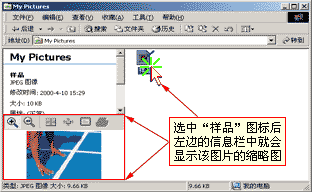 (图三) | 打开“我的文档”下“我的图片”目录,选中“样品.jpg”,在文件列表的左边的信息栏中会显示这个图片的缩略图,(见图三)单击缩略图工具栏上那个“窗口”样子的按钮,(见图四)这时图片的浏览框会变成全屏显示。(见图五) |
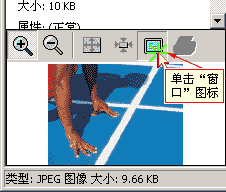 | 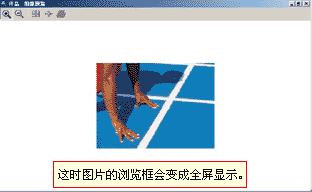 |
| (图四) | (图五) |
| 单击工具栏中带有加号的按钮后再点击图片可以放大图片,工具栏上带有减号的按钮用来缩小图片显示,点外指的箭头的按钮,可以让图片以原始大小显示。点内指的箭头的按钮,可以让图片以合适大小显示。(见图六) | 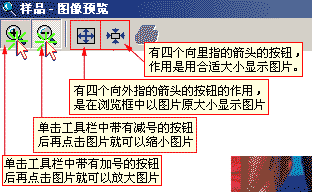 (图六) |
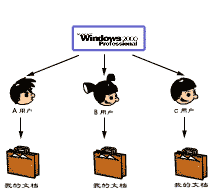 (图七) |
| 再让我们看看Windows 2000中的文件对话框的变化,打开“记事本”的“文件”菜单,选择“打开”,这个对话框,是不是和以前版本有了很大的变化呢?(见图一、图二) | 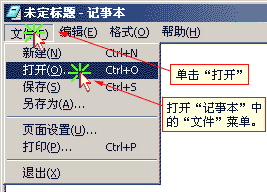 (图一) |
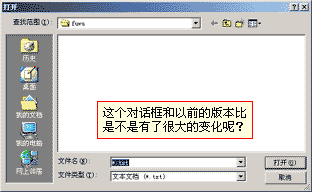 (图二) | 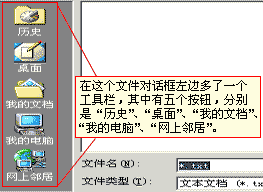 (图三) |
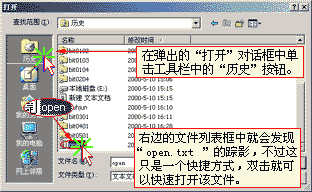 (图四) | 我们先用“记事本”打开一个文本文件(open.txt),然后再关闭文件,再次打开“记事本”,点击“文件”菜单下的“打开...”,在弹出的“打开”对话框中单击工具栏中的“历史”按钮,右边的文件列表框中就会发现“open.txt”的踪影,这并不是那个真正的“open.txt”文件,而只是一个快捷方式,双击这个快捷方式,就可以快速的打开这个文件。(见图四) |
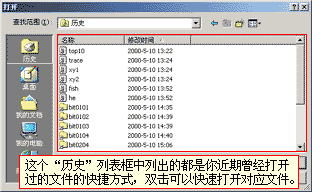 |
| (图五) |
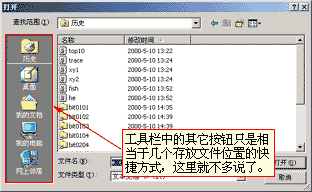 |
| (图六) |